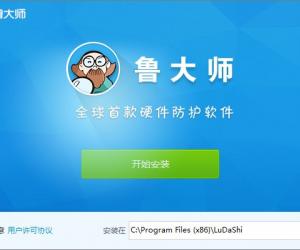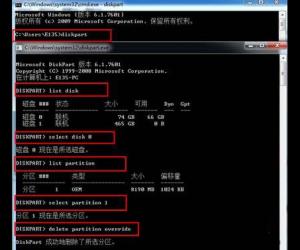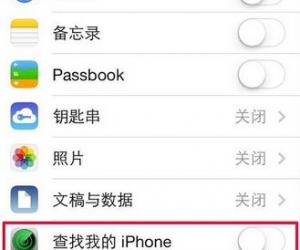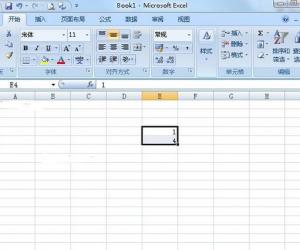华硕笔记本如何更新BIOS thinkpad笔记本如何升级bios
发布时间:2017-02-24 13:42:22作者:知识屋
华硕笔记本如何更新BIOS thinkpad笔记本如何升级bios 在我们的日常办公中,我们有时候使用笔记本电脑会遇到想要为bios升级的问题,有些用户不知道怎么做,该如何解决笔记本bios升级这个难题呢?下面是收集的关于笔记本bios升级的步骤,希望对你有所帮助。
笔记本bios升级的步骤

486档次以下微机的BIOS芯片是一块EPROM(可擦除只读存储器),芯片上有一个小窗口,通过紫外线照射可以清除BIOS内容,所以这些芯片上都贴有一块印有厂商标记的不干胶,用于保护芯片中的BIOS。EPROM 的BIOS升级、维护都很不方便。在586以上的主板中普通采用了更新的芯片技术――Flash ROM来作为BIO S程序的载体。Flash ROM也称为闪速存储器,在本质上属于EEPROM(电可擦除只读存储器)。 平常情况下 Flash ROM与EPROM一样是禁止写入的,在需要时,加入一个较高的电压就可以写入或擦除。因此,其维护与升级都很方便。BIOS升级的程序盘一般由主板厂商提供,也可以到互联网上去下载 。
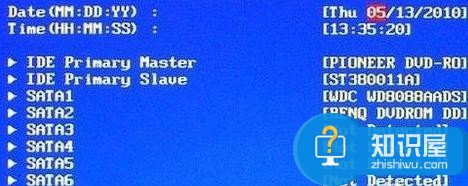
为预防用户误操作删除Flash ROM中的内容导致系统瘫痪,一般 的主板厂商都在 Flash RO M中固化了一小块启动程序(BOOT BLOCK)用 于紧急情况下接管系统的启动。一般主板上有关Flash RO M的跳线开关用于设置BIOS的只读/可读写状态。关机后在主板上找到它将其设置为可写 (Enable或Write ),重新开机,就可以重写BIOS升级了。 Flash ROM升级需要两个软件:一个是FlashROM写入程序,一般由主板附带的驱动程序盘提供;另一个是新版BIOS的程序数据,一般需要到主板厂商的网站上下载。升级前请检查B IOS数据的编号及日期,确认它比你使用的BIOS版本更新,同时一定要注意检查它与你所用的BIOS是否是同一产品系列。

?BIOS升级程序只能在DOS实模式运行,以下情况可确定您的系统处在实模式下:
a)用无Config.sys及Autoexec.bat文件的系统软盘开机,或开机时按F5跳过。
b)Win98启动时,按F8在启动菜单中,选取\" Safe mode command prom pt only\"。

当你确认处于实模式后, 在DOS提示符下键入PFLASH ,即可进入更新程式画面,为安全起见,建议您先选取[1]\"Save Current BIOS To File\"将目前系统?**IOS内容备份到您的磁盘中, 以 防止在更新BIOS的过程中发生错误时,还可以重新写回原先?**IOS数据文件。
知识阅读
软件推荐
更多 >-
1
 一寸照片的尺寸是多少像素?一寸照片规格排版教程
一寸照片的尺寸是多少像素?一寸照片规格排版教程2016-05-30
-
2
新浪秒拍视频怎么下载?秒拍视频下载的方法教程
-
3
监控怎么安装?网络监控摄像头安装图文教程
-
4
电脑待机时间怎么设置 电脑没多久就进入待机状态
-
5
农行网银K宝密码忘了怎么办?农行网银K宝密码忘了的解决方法
-
6
手机淘宝怎么修改评价 手机淘宝修改评价方法
-
7
支付宝钱包、微信和手机QQ红包怎么用?为手机充话费、淘宝购物、买电影票
-
8
不认识的字怎么查,教你怎样查不认识的字
-
9
如何用QQ音乐下载歌到内存卡里面
-
10
2015年度哪款浏览器好用? 2015年上半年浏览器评测排行榜!